Hay pocas marcas tan populares dentro del ecosistema Android como Samsung. La veterana firma coreana es una firme candidata mejor móvil del año con su serie S, es la referencia del sector en cuanto a plegables y también se muestra fuerte en su gama media, con su equilibrado Samsung Galaxy A54 como última entrega de su aspirante a bestseller. Entre los modestos, el Samsung Galaxy A14 para los bolsillos más ajustados. Tengas el Samsung que tengas, seguro que puedes sacarle más partido: a continuación una serie de configuraciones que recomiendo cambiar para exprimir más tu teléfono.
Activa las notificaciones flotantes
Las notificaciones flotantes son ideales para quienes estamos haciendo diferentes tareas simultáneamente, por ejemplo hablar con varias personas. Así, transforman la notificación de las conversaciones en una burbuja o ventana emergente que puedes colocar en cualquier lugar de la pantalla, incluso encima de otras apps.
Para habilitarlo en tu teléfono Samsung entra en 'Ajustes' > 'Notificaciones' > 'Ajustes avanzados'. Allí entra en 'Notificaciones flotantes' y elige el estilo que más te guste.
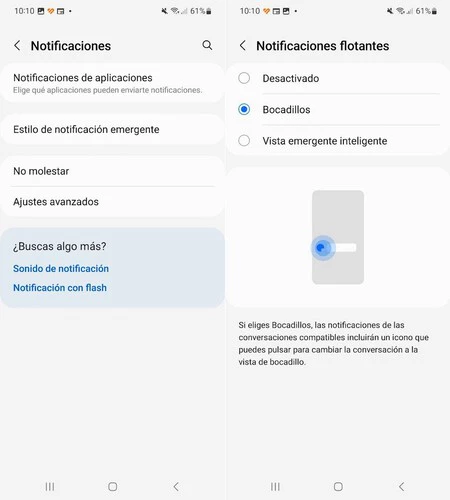
Ojo con la actividad en segundo plano
Ya sea para para ahorrar batería o mejorar el rendimiento, One UI sitúa las aplicaciones que tienes abiertas pero que no usas en un modo durmiente para que minimicen el consumo de recursos en segundo plano. Esta es una función maravillosa, pero si cierras una aplicación que estás usando y se pone en modo suspensión, se perderá lo que hayas estado haciendo.
Para evitarlo, One UI dispone de una opción para personalizar estas aplicaciones en segundo plano en 'Ajustes' > 'Mantenimiento y batería'. Allí toca sobre el dato de la batería para que se abra otra pantalla. Entra en 'Límites de uso en segundo plano' y desactiva el toggle de 'Poner en inactivo apps no usadas'.
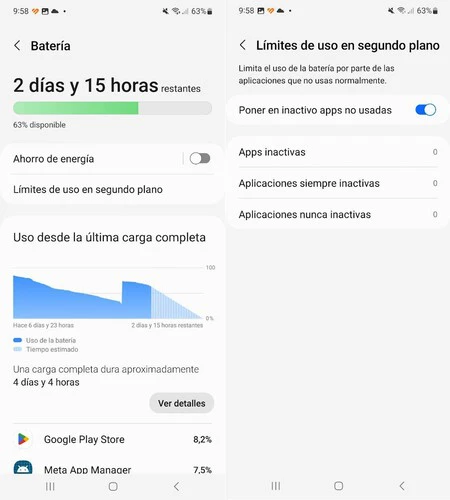
Activa las llamadas Wi-Fi
Las llamadas Wi-Fi mejoran la calidad de tus llamadas telefónicas al valerse de esa conectividad (obviamente, siempre y cuando esté disponible) cuando la señal móvil sea débil o directamente, no esté operativa.
Para activar las llamadas Wi-Fi, abre la aplicación de teléfono y toca sobre el menú de los tres puntitos. Allí toca sobre 'Ajustes' y desliza el toggle de 'Llamadas Wi-Fi'.
Deshabilita los anuncios personalizados
Desde navegar por la web a comprar online, tu teléfono recopila información sobre tus hábitos de uso que posteriormente emplea para ofrecerte anuncios personalizados, es decir, elegidos de acuerdo con tus intereses. De este modo la publicidad te resultará más relevante respecto a los estándar.
No obstante, quizás no te resulte agradable que tus datos se usen para servicios comerciales y de marketing. En ese caso puedes desactivarlos siguiendo la siguiente ruta: 'Ajustes' > 'Seguridad y privacidad' > 'Privacidad' > 'Otros ajustes de privacidad' > 'Servicio de personalización'. Allí desactiva los toggles de 'Personalizar este teléfono' y si aparece la opción, 'Anuncios personalizados y marketing directo.
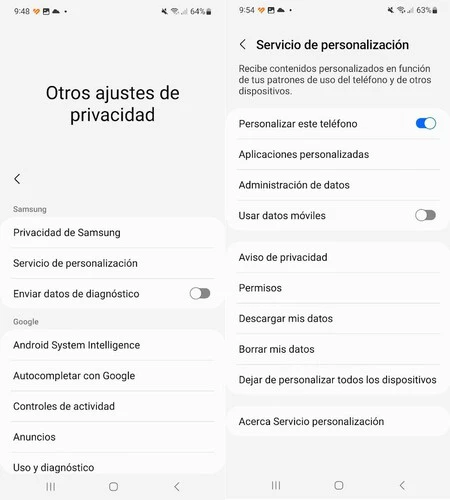
Activa Encontrar mi dispositivo
'Encontrar mi dispositivo' no es una función específica de One UI, sino de Google, pero merece la pena tenerla activado en cualquier teléfono para situaciones como que se te pierda el móvil (dentro o fuera de casa) o te lo roben. Así, te va a permitir visualizar su posición en el mapa, que emita un sonido o que borre los datos con un par de clicks.
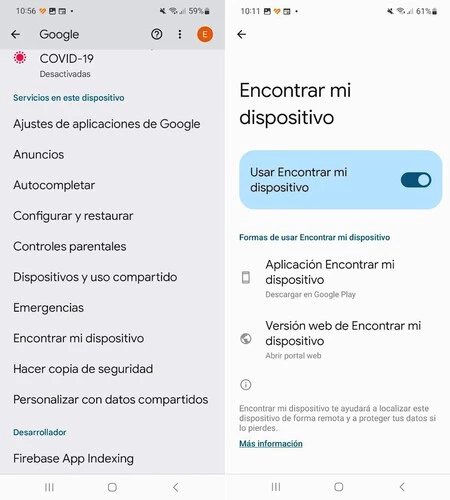
Para activarlo ve a 'Ajustes' > 'Google' y activa 'Encontrar mi dispositivo' deslizando el toggle.
Portada | Análisis Samsung Galaxy S22 Ultra de Xataka
En Xataka Android | 17 trucos para sacarle todo el partido a Samsung One UI




